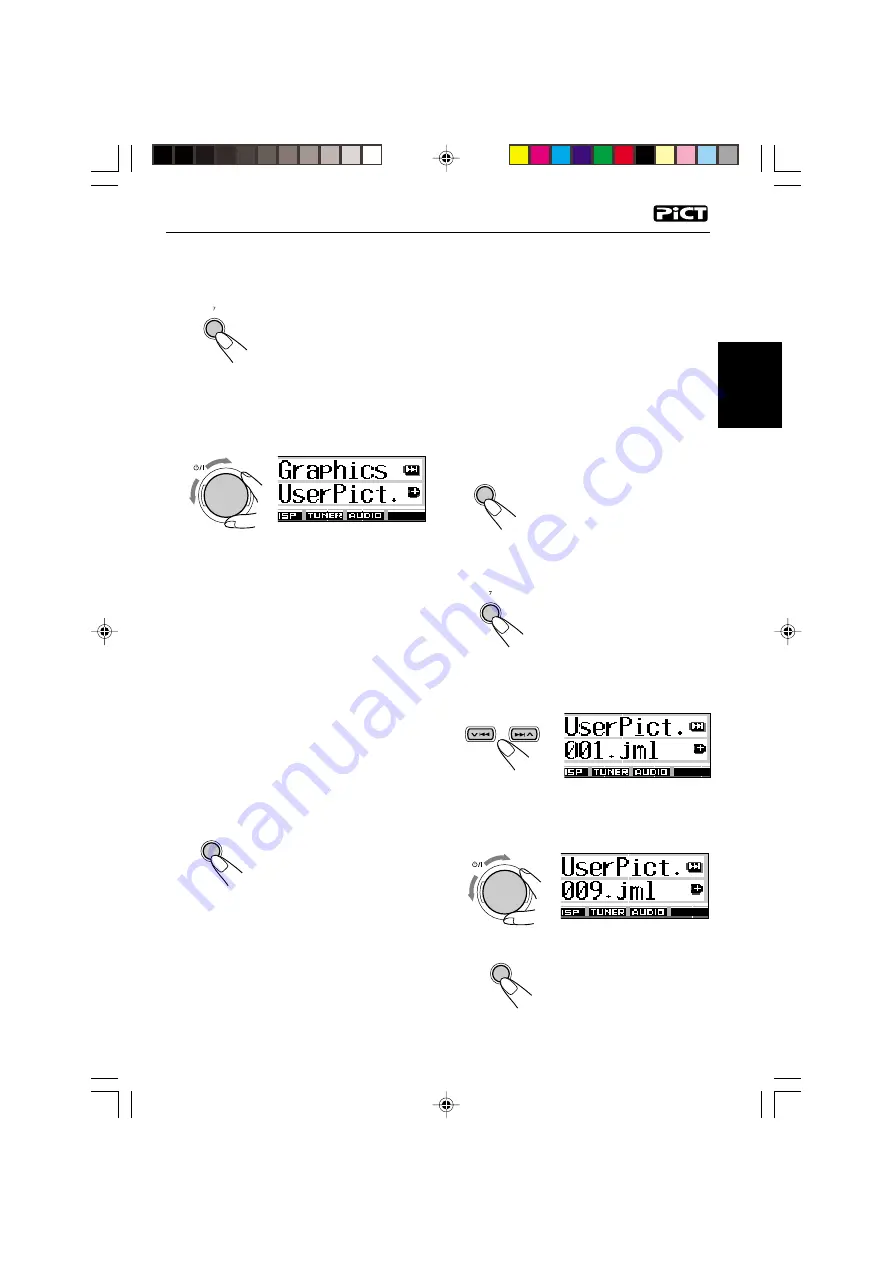
45
DEUTSCH
So wählen Sie ein Standbild für den
Grafikbildschirm aus—User Picture
„UserPict.“ kann in den folgenden Fällen nicht als
PSM-Parameter ausgewählt werden:
• Wenn kein Bild für „Picture“ gespeichert wurde
oder
• “UserPict.” wurde nicht für die Einstellung
„Graphics“ ausgewählt (siehe linke Spalte).
1
Drücken Sie die Taste SEL (Auswahl)
länger als 2 Sekunden, damit einer
der PSM-Parameter auf dem Display
erscheint. (PSM: siehe Seiten 47 und
48).
2
Drücken Sie die Zifferntaste 1, um
„MOVIE“—aus der Filmkategorie der
PSM-Einstellungen auszuwählen.
Die Einstellanzeige „Graphics“ wird auf dem
Display angezeigt.
3
Wählen Sie „UserPict.“ aus.
4
Wählen Sie eine Datei aus.
5
Beenden Sie die Einstellung.
SEL
SEL
Der Dateiname des momentan ausgewählten Bildes
wird ebenfalls angezeigt.
SEL
1
2
Drücken Sie die Zifferntaste 1, um
„MOVIE“—aus der Filmkategorie der
PSM-Einstellungen auszuwählen.
Die Einstellanzeige „Graphics“ wird auf dem
Display angezeigt.
3
Wählen Sie „UserMovie“,
„UserSlide“ oder „UserPict.“ aus.
• UserMovie: Ihre bearbeitete Animation, die
für „Movie“ gespeichert wurde,
wird als Grafikbildschirm
aktiviert.
• UserSlide: Ihre bearbeiteten Standbilder,
die für „Picture“ gespeichert
wurden, werden aktiviert und
hintereinander auf Ihrem
Grafikbildschirm angezeigt.
• UserPict.: Eines Ihrer bearbeiteten
Standbilder, das für „Picture“
gespeichert wurde, wird als Ihr
Grafikbildschirm aktiviert.
Wählen Sie eines Ihrer
gespeicherten Bilder (siehe
nächste Spalte).
4
Beenden Sie die Einstellung.
Wählen Sie „Off“ in Schritt
3
aus,
um alle
Grafikanzeigen zu deaktivieren.
Hinweis:
Sie können auch „All Demo“, „Int Demo“ und
„Image Link“ für die Einstellung „Graphics“
auswählen. —Sehen Sie die Seiten 8 und 48 bzgl. „All
Demo“ und „Int Demo“. —Sehen Sie die Seiten 24
und 48 bzgl. „ImageLink“.
1
ATT
ATT
Bsp.: Wenn Sie „UserPict.“ auswählen
GE39-45SH9101[E_EX]f.p65
2/26/03, 10:14 AM
45















































